Čištění registru operačního systému windows 7
V tomto článku bych rád odpověděl na otázku, jak vyčistit registr Počítač se systémem Windows 7 ... Pokud registr roztříštěný, je plný různých zbytečných záznamů, sekcí, rychlost počítače se znatelně snižuje. Registr můžete vyčistit následujícími způsoby: programově a ručně.
Ruční způsob čištění registru systému Windows 7
Pojďme se podívat na to, jak ručně vyčistit registr v počítači se systémem Windows 7. Tato metoda je vhodná pouze pro zkušení uživatelé... V opačném případě můžete odstraněním nebo změnou situaci pouze zhoršit důležité parametry systému a tím jej vyřadit z provozuschopného stavu. Proto je potřeba se dobře orientovat v operačním systému, zejména v registrech.
Registr se čistí pomocí nástroje RegEdit zabudovaného do operačního systému. Algoritmus práce je následující:
1. V nabídce "Start" ve vyhledávání programů zadejte slovo RegEdit.
2. Zobrazí se seznam programů. Vyberte RegEdit.
3. Vlevo v okně, které se objeví, se zobrazí seznam klíčů hlavního registru. Je prezentován ve formě standardního stromu složek.

4. Najděte všechny zajímavé záznamy. Levá strana obsahuje hodnoty parametrů programu nebo služby.
5. Proveďte čištění.
Programová metoda pro čištění registru v počítači se systémem Windows 7
Pro tato metoda používá se speciální program. To se nazývá CCleaner... Algoritmus čištění registru při pomozte CCleaner další:
1. Stáhnout Program CCleaner(pokud není nainstalován v počítači).
2. Otevřete program.
3. Přejděte do sekce „Registr“. Chcete-li to provést, musíte kliknout na tlačítko umístěné na levé straně ovládacího panelu.
4. Klikněte na "Hledat problémy". Spustí se automatická analýza všech položek registru. Poté program zobrazí seznam těch parametrů, které musí být smazány nebo opraveny.
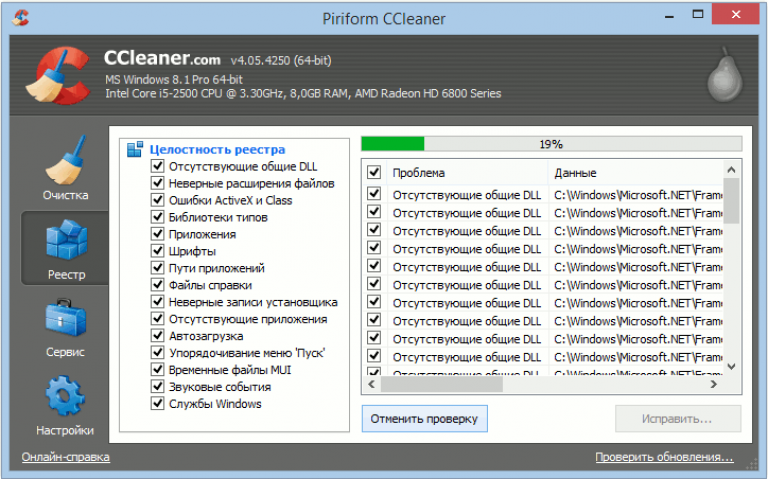
5. V celém seznamu zaškrtněte hodnoty, které chcete smazat nebo opravit.
6. Stiskněte tlačítko "Opravit". Program nabídne uložení hodnot registru na pevný disk nebo vyměnitelné úložiště. Pro bezpečnost je lepší uložit soubor s kopií registru.
7. Klikněte na tlačítko "Opravit označeno". Program automaticky opraví nebo odstraní vybrané hodnoty registru.
8. Program upozorní uživatele na výsledky čištění zprávou na obrazovce počítače.
Nyní víte, jak vyčistit registr na počítači se systémem Windows 7. Jakou metodu čištění zvolit, závisí na vašich znalostech a schopnostech. Postup čištění musí být prováděn pravidelně. Operační systém tak nebude zahlcen zbytečnými položkami. To znamená, že počítač bude pracovat rychle.
(Návštíveno 202krát, dnes 1 návštěv)
Registr Windows je databáze obsahující všechny informace o vašem počítači a softwaru nainstalovaném v počítači. Hlavním úkolem systémový registr Systém Windows slouží k uložení konfigurace různých programů nainstalovaných v počítači software nebo zařízení připojené k počítači a všechny ostatní parametry zadané uživatelem. Abyste mohli nakonfigurovat nebo změnit počítačovou databázi, musíte mít dostatečné znalosti.
Je důležité si uvědomit, že jakákoliv manipulace s registrem je velmi riskantní a při nesprávné úpravě může poškodit systém. Proto před provedením změn v počítačové databázi musíte určitě vytvořit záloha.
Postupem času, při časté instalaci a odebírání softwaru, se v registru hromadí mnoho zbytečných záznamů, včetně zbytků vzdálené programy, chybné odkazy, které ukazují na neexistující složky a soubory a podobně.
Po vyčištění antivirem zůstanou v registru stopy viru, zejména jeho spouštěcí soubor, jehož záznam by měl být smazán.
Čištění je také nutné, když jste používali zkušební verzi programu, jejíž bezplatné období již vypršelo, pak pro reinstalaci a další použití musíte odstranit jeho "stopy".
Metody čištění registru
Existují dva hlavní způsoby čištění registru systému Windows 7 pomocí:
- ruční editor registru Windows;
- speciální software.
Ruční čištění by měl provádět znalejší uživatel, který tomu rozumí. Stává se totiž, že když vymažete skutečný záznam ze systémové databáze, program nebude správně fungovat.
Editor registru systému Windows
První věc, kterou musíte udělat před ručním čištěním, je vytvořit zálohu.
Ve Windows 7 klikněte na tlačítko "Start" a do vyhledávacího pole zadejte regedit. V důsledku hledání se objeví záznam, který je třeba následovat, abyste se dostali do hlavního okna editoru.
Poté v nabídce "Soubor" klikněte na položku "Exportovat". Kopie bude uložena s příponou reg. Zde můžete registr uložit celý nebo samostatně po částech.
Chcete-li vyčistit stopy smazaného programu, v části „Upravit“ vyberte „Najít“ a zadejte jeho název. Pokud je nalezen záznam s názvem programu, klikněte klikněte pravým tlačítkem myši Z rozbalovací nabídky vyberte Odstranit. Poté pomocí klávesy F3 vyhledejte celý registr a odstraňte nepotřebné položky.
Nejlepší čisticí programy
Pohodlnějším způsobem čištění je použití programů k tomu určených. Nejlepší jsou CCleaner, Registry Mechanic, TweakNow Regcleaner a Registry Healer, které lze zdarma stáhnout z oficiálních stránek.
Můžete také použít utilitu Privazer, která je také zdarma. Ta nejen vyčistí registr, ale také osvobodí RAM a místo na pevném disku od nepotřebných souborů.
Všechny tyto programy fungují na stejném principu – skenují registr a odstraňují chyby, včetně odkazů a záznamů pro chybějící soubory. V důsledku skenování program zobrazí seznam záznamů, které lze bezpečně smazat. Některé programy, jako je Registry Mechanic, před odstraněním automaticky zálohují nejen záznamy, které mají být odstraněny, ale i registr jako celek. Díky nim můžete snadno obnovit předchozí stav, pokud najednou něco nejde podle očekávání.
Dobrý den milí návštěvníci.
Registr je hlavní základnou, kde se neustále ukládají veškeré informace o počítači, nastavení, programech, operačním systému a mnoho dalšího. Během provozu zařízení dochází k neustálé interakci s touto oblastí. Není proto neobvyklé, že zde zůstanou některé části kódu a malé nepoužívané soubory. To vše vede ke zpomalení provozu stroje. Aby k takovým problémům nedocházelo, provádí se čištění registru ve Windows 7 a také jeho defragmentace. Použitím těchto postupů alespoň jednou měsíčně udržíte zařízení v pořádku, což výrazně prodlouží dobu provozu. operační systém... Můžete to udělat sami, ale je lepší použít software od různých vývojářů.
Tento program je považován za jeden z nejoblíbenějších a nejúčinnějších při čištění počítače od nepotřebných souborů. Pro domácí použití je zdarma, což se o mnoha nástrojích v tomto segmentu říci nedá. Funkčnost přitom není nijak omezena. Jediný rozdíl je, že neexistuje žádná prioritní zákaznická podpora.
Je důležité si uvědomit, že vývojáři nabízejí aktualizace každý měsíc. Zároveň se o nich můžete dozvědět kliknutím na odkaz „ Kontrola aktualizací“, který je ve spodní části okna.
CCleaner je obdařen mnoha možnostmi. Není třeba popisovat všechny. Řeknu vám pouze o těch nejužitečnějších:

výhody:
distribuován zdarma;
široká funkčnost;
intuitivní rozhraní;
pracovat v systémech s různou bitovou hloubkou.
Nevýhody:
uzavřený kód – neexistuje způsob, jak si jednotlivé funkce osobně přizpůsobit vašim potřebám;
dříve program fungoval pouze ve Windows, což bylo v pozdějších verzích opraveno.
Wise Disk Cleaner( )
Taky bezplatná aplikace... Vývojáři jej staví jako nejrychlejší na světě. Ihned je třeba poznamenat, že vyhledávání se provádí automaticky a není třeba provádět žádné akce ručně. Předpokládá se, že tento program je schopen najít ještě více než ten předchozí. Kromě toho je třeba poznamenat, že zpočátku jsou zde nástroje, které vám umožní vyčistit části souborů, které se týkají nastavení, aktualizací a dalších věcí.
Aplikace má několik záložek. První provede standardní skenování. Poté klikněte na „Vyčistit“, čímž se odstraní nepotřebné soubory, jejich části a zbytek „odpadků“. Na pevném disku by dokonce mělo být místo navíc. I když zbytek karet vám pomůže se s tímto problémem lépe vypořádat.
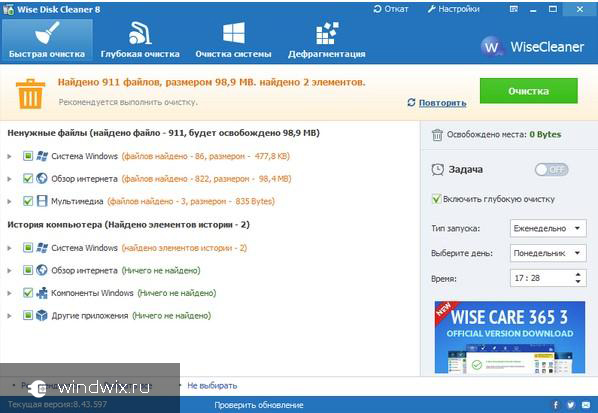
Druhá stránka programu s názvem " Hloubkové čištění»Umožňuje provádět požadované akce v lepší kvalitě. Jinými slovy, tento proces vyčistí to, co zbylo po prvním. Postup pomůže uvolnit další místo na pevném disku, v registru a jednoduše optimalizovat celý systém.
Třetí záložka" Čištění systému"Umožňuje odstranit z oblasti vše nepotřebné" Okna". To pomůže vyčistit přibližně 4 GB najednou. Je pravda, že k tomu dojde pouze při prvním spuštění. Nástroj odstraňuje zbytky po instalaci, nepoužívané aktualizace a další.
Poskytuje také " Defragmentace»Disky, což opět zrychlí systém.
Existuje mnoho podobných řešení, která pomohou vyčistit operační systém od nepotřebných dokumentů a klíčů. Můžete si vybrat na základě osobních potřeb.
Doufám, že vám tento článek pomůže zpříjemnit práci na počítači. Přihlaste se k odběru a řekněte o mně svým přátelům.
Téměř všechny akce provedené uživatelem jsou zaznamenány v registru (databáze Data systému Windows). Při dlouhodobém provozu PC se zvětšuje velikost databáze, vzniká v ní spousta odpadkových záznamů a vzniká spousta chyb. Chcete-li optimalizovat a zrychlit výkon počítače, musíte vyčistit registr Windows 7, 8, 10.
S největší pravděpodobností nepocítíte silný nárůst výkonu, ale optimalizace nebude přehnaná, i když vše závisí na míře zanedbání. Kromě toho doporučuji defragmentovat registr Windows. Standardní nástroje OS neposkytují možnost čištění registru systému Windows tak zvažte speciální programy a ručním způsobemčištění.
Programy na čištění registru
Existuje mnoho aplikací, které čistí registr, ale existují některé, které neplní své funkce nebo mohou poškodit váš počítač. Poškození důležitých klíčů registru je doprovázeno Chyby systému Windows nebo způsobí, že se OS nespustí, což vás nutí použít nástroj pro obnovu systému. Mezi spolehlivé programy, které provádějí uvedené úkoly, patří:
- CCleaner
- Systémové nástroje Comodo
- Čistič systému Windows
- Wise Registry Cleaner
Podívejme se například blíže na čištění registru. Windows aplikacečíslo 1. Stáhněte a nainstalujte CCleaner. Spusťte CCleaner, přejděte do sekce "registr". Standardně jsou všechny prvky zaškrtnuté, doporučuji to tak nechat. Klikněte na tlačítko „vyhledat problémy“, počkejte na dokončení procesu a poté klikněte na tlačítko „opravit“.
Ve zprávě, která se zobrazí, klikněte na „ano“ pro zálohování registru pro každý případ. Určete složku pro uložení reg souboru a jeho název, klikněte na "uložit". Aby se problémy neopravovaly jeden po druhém, klikněte na „opravit označeno“ a počkejte na konec procesu.
Zavřete okna aplikace. V programu můžete kromě akce na vyčištění registru Windows vyčistit systém jako celek a používat služby pro optimalizaci OS. Proveďte proces jednou za měsíc nebo více.
Ruční čištění registru
Pokud programům nedůvěřujete, můžete registr vyčistit ručně. Proces bude trvat déle a nebudete moci opravit všechny chyby. Proces spočívá v odstranění zbývajících softwarových položek z registru a vyčištění spouštění.
Poznámka: Tato příručka je určena pro pokročilé uživatele. Poškození registru může být doprovázeno kritickými problémy a chybami.
Vytvořte bod obnovení systému nebo proveďte zálohu popsanou níže. Otevřete editor registru Windows 7, 8, 10. Klikněte na „soubor“ a poté na „exportovat“.

Vyberte rozsah "Celý registr". Zadejte název (latinkou) a složku úložiště, klikněte na „uložit“. Pokud narazíte na nežádoucí problémy, můžete obnovit předchozí stav ze souboru reg.

Na levé straně registru je stromová struktura klíčů. Rozbalte sekci HKEY_CURRENT_USER a poté podsekci Software. Software ukládá data o nainstalovaném (po odstranění) softwaru. Nyní vyhledejte název programů, které jste odebrali. Klikněte pravým tlačítkem myši na oddíl, který chcete odstranit, z nabídky vyberte „smazat“ a klikněte na „ano“.

Nyní stisknutím Ctrl + F vyvolejte vyhledávací panel. Napište název hledaného programu, nastavte parametry jako na snímku obrazovky. Klikněte na „najít další“ a počkejte na konec vyhledávání. Pokud najdete klíče registru spojené s hledanou frází, odstraňte je. Poté stisknutím klávesy F3 vyhledejte další výsledek, ručně odstraňte všechny odkazy a proces opakujte.
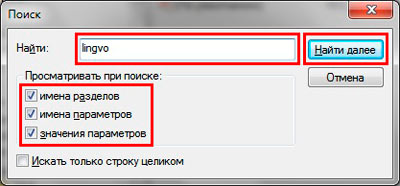
Čištění registru Windows tím nekončí. Mnoho programů vytváří parametry tak, aby mohly běžet společně se systémem nebo po určité době. Chcete-li tomuto procesu zabránit, přečtěte si článek Spuštění v registru systému Windows.
Tip: nainstalujte doopravdy požadované programy... Pokud se chystáte odebrat aplikace, přečtěte si, jak odebrat programy ve Windows. Po správné odinstalaci adekvátní aplikace vyčistí jejich stopy ve vašem registru.
Zde je návod, jak správně vyčistit registr Windows 7, 8, 10. Použití programů uvedených v doporučeních bude mnohem relevantnější než ruční čištění... Programy ušetří spoustu času a zadaný úkol provedou důkladněji.
 Přizpůsobitelný software
Přizpůsobitelný software Windows 8 vrátí tlačítko Start
Windows 8 vrátí tlačítko Start Instalace Skype do počítače (pokyny krok za krokem)
Instalace Skype do počítače (pokyny krok za krokem)